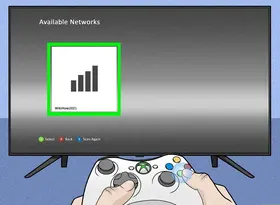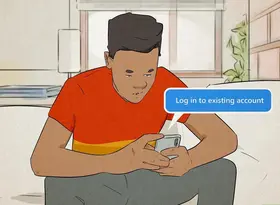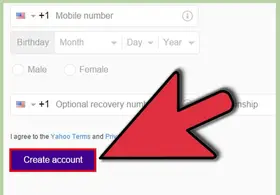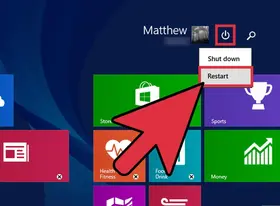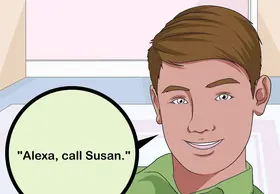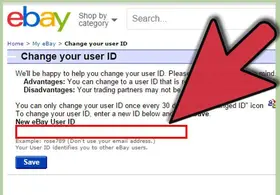怎么更改TP Link无线网络的密码
答案未评审
修改时间
浏览量
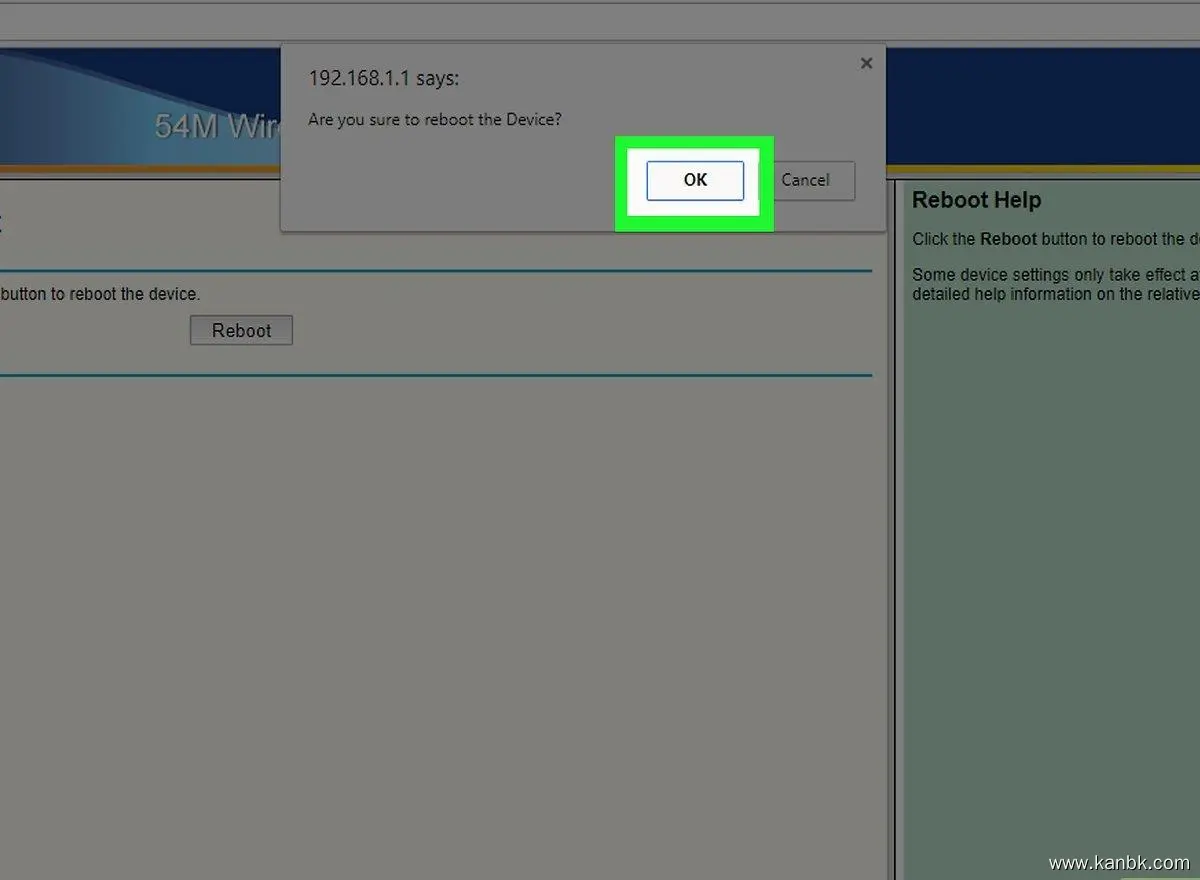
更改 TP-Link 无线网络的密码可以帮助您确保您的网络安全,并防止未经授权的用户访问您的网络。以下是一些简单的步骤,可以帮助您更改 TP-Link 无线网络的密码。
- 连接到您的无线网络
首先,使用您的计算机或移动设备连接到您的 TP-Link 无线网络。您需要输入当前的 Wi-Fi 密码才能连接到网络。
- 打开一个浏览器窗口
一旦连接到无线网络,打开一个浏览器窗口,并在地址栏中输入您的路由器 IP 地址。您可以在路由器产品手册中找到此地址。
- 输入管理员用户名和密码
当您输入路由器的 IP 地址时,您将被引导到一个登录页。在此处输入您的管理员用户名和密码,然后单击“登录”按钮。
- 更改 Wi-Fi 密码
当您登录成功并进入 TP-Link 路由器设置页面时,请找到“Wireless(无线)”或“Wi-Fi”选项,并单击它以展开更多设置选项。
在此处,您将看到一个名为“Wireless Security(无线安全)”或“Wi-Fi Security(Wi-Fi 安全)”的选项。单击它以展开更多设置选项。
在此部分中,您将看到“Password(密码)”区域。在此区域中,您可以输入新的 Wi-Fi 密码,然后单击“保存”或“应用”按钮,以保存更改。
- 重新连接到网络
一旦您更改了 Wi-Fi 密码并保存更改,请退出路由器设置页面,然后使用新密码重新连接到您的 TP-Link 无线网络。
总之,更改 TP-Link 无线网络的密码是一个非常简单的任务,并且只需要几个步骤即可完成。通过这些简单的方法,您可以确保您的网络安全,并防止未经授权的用户访问您的网络。